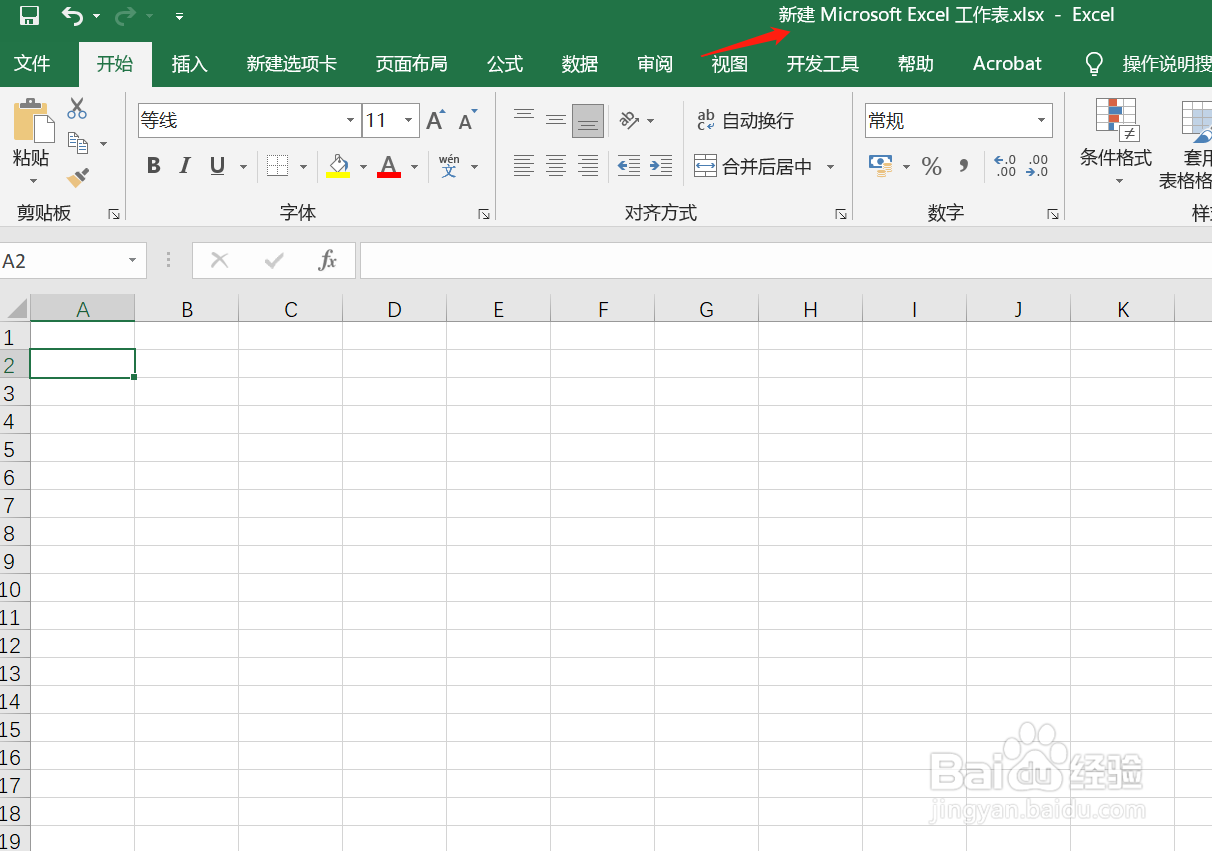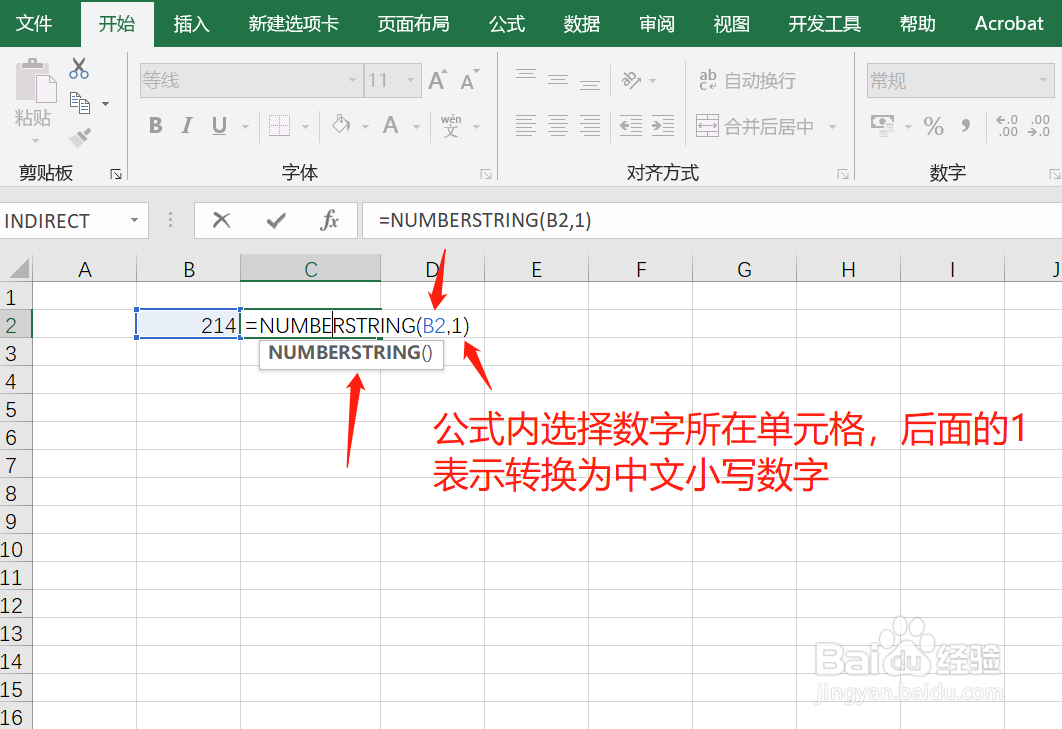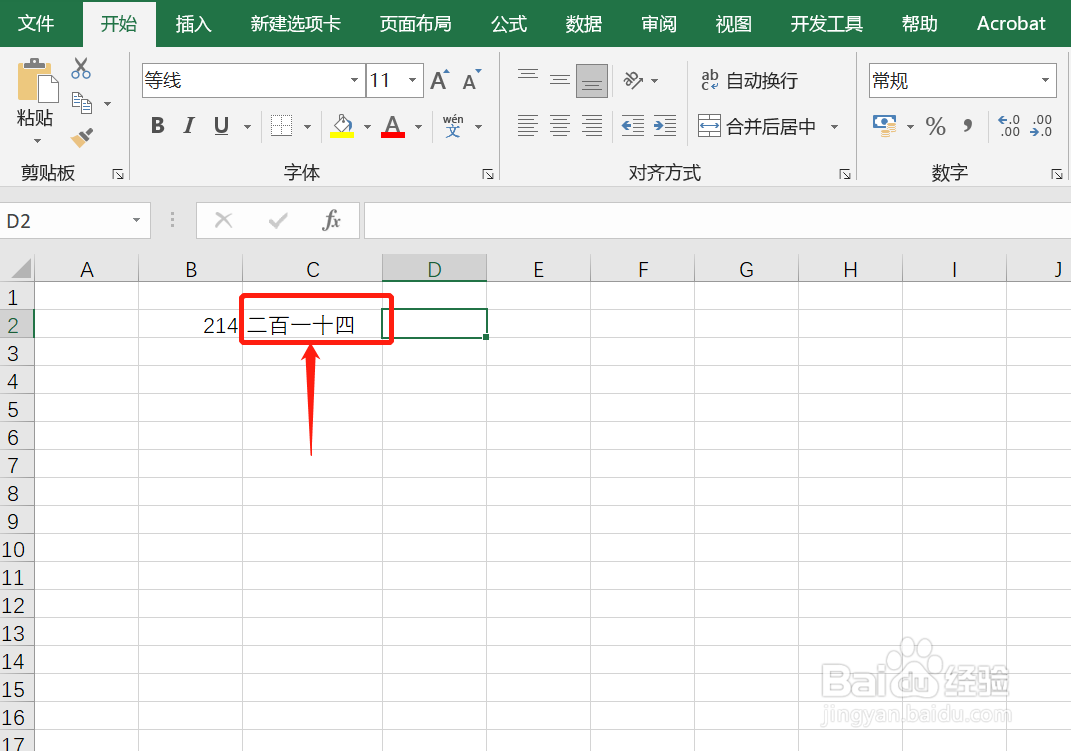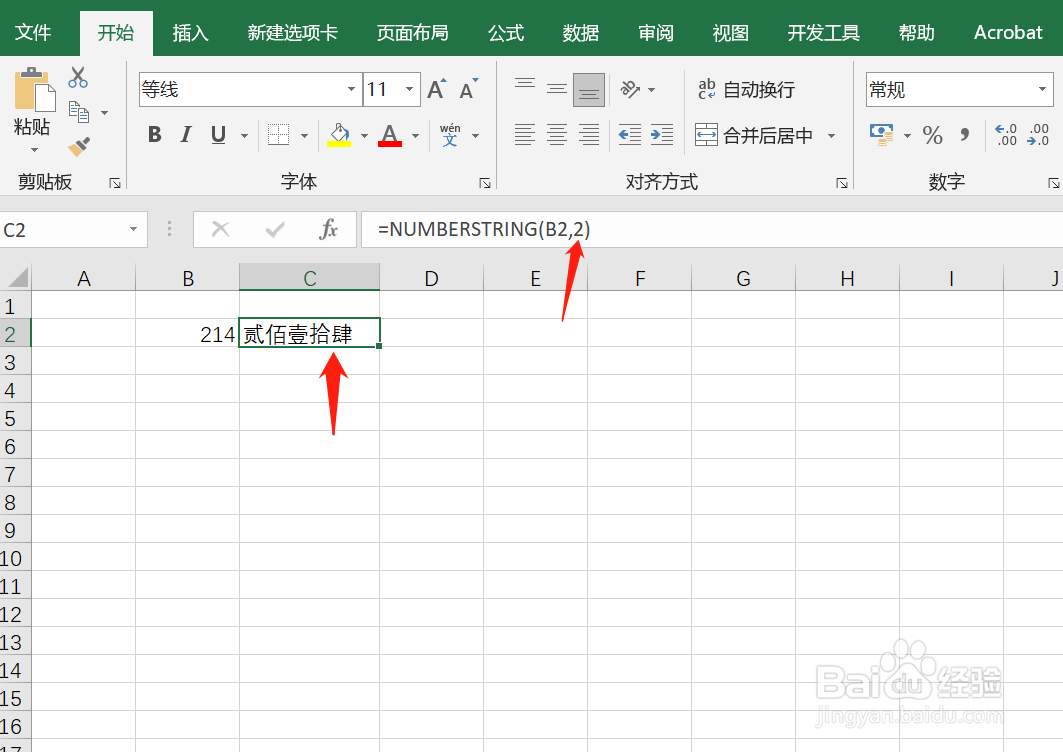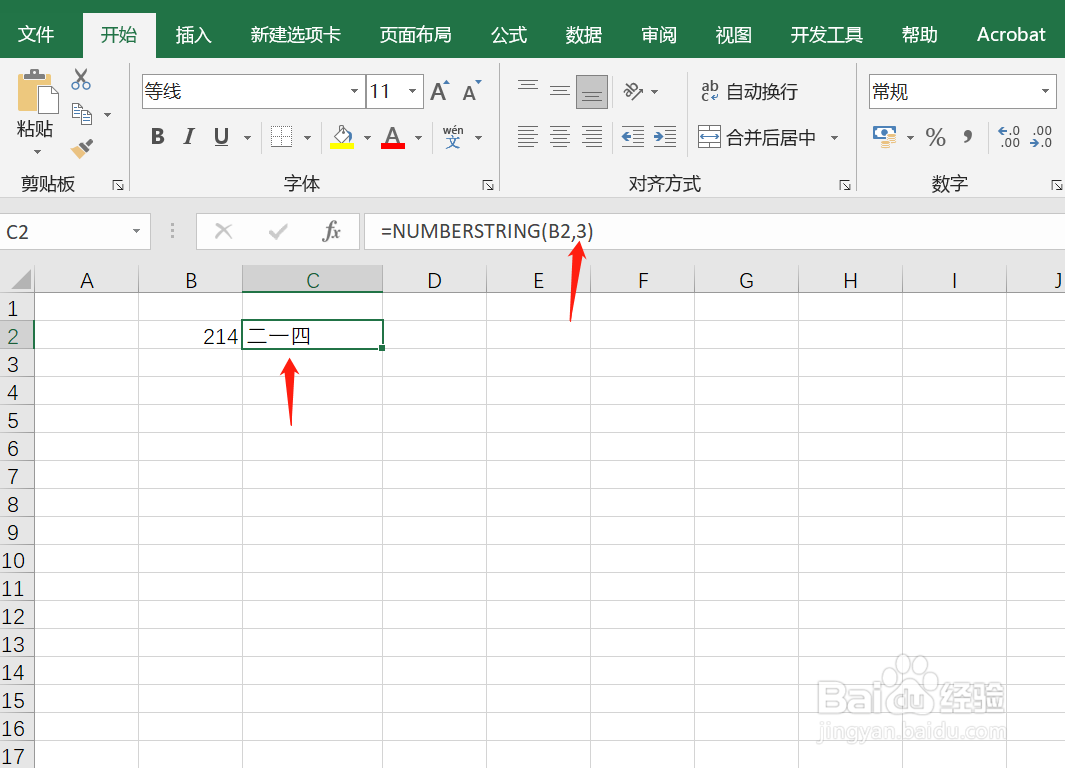1、打开一个新建的Excel文件。
2、在某个单元格中输入一个阿拉伯数字。
3、在单元格旁边的单元格输入公式“=NUMBERSTRING(B2,1)”。
4、输入公式后,按Enter键即可看到转换后的中文数字。
5、如果公式中,第二个参数是“2”的话,则转换为中文大写的数字。
6、如果公式中,第二个参数是“3”的话,则转换为类似数字编号的中文数字。
7、总结:1. 打开Exce盟敢势袂l文件;2. 输入阿拉伯数字;3. 输入公式NUMBERSTRING;4. 参数为1时,返回中文小佯鲅烫侬写数字;5. 参数为2时,返回中文大写数字;6. 参数为3时,返回中文编号数字。